在IOS上面删除程序的过程比较简单,但作为初学者,可能还不是很清楚具体的操作,也有朋友问过我在iPad上面删除程序的方法,这里就介绍一下如果删除IOS上面的程序。
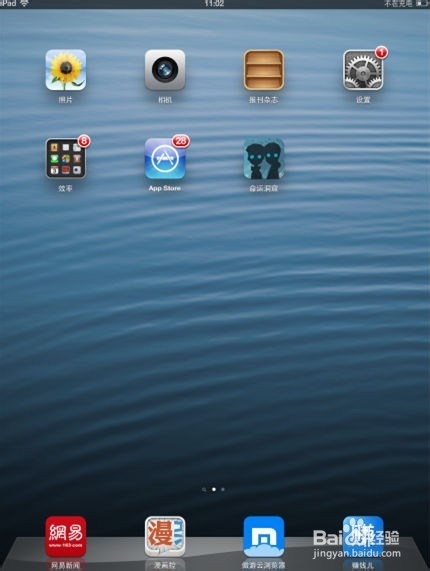
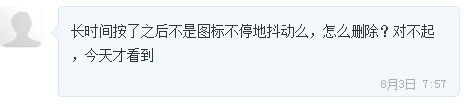
在【设置】程序列表中删除程序
1、在苹果设备中找到【设置】,点击进入设备界面。

2、在设置界面中,进入【通用】-【用量】。
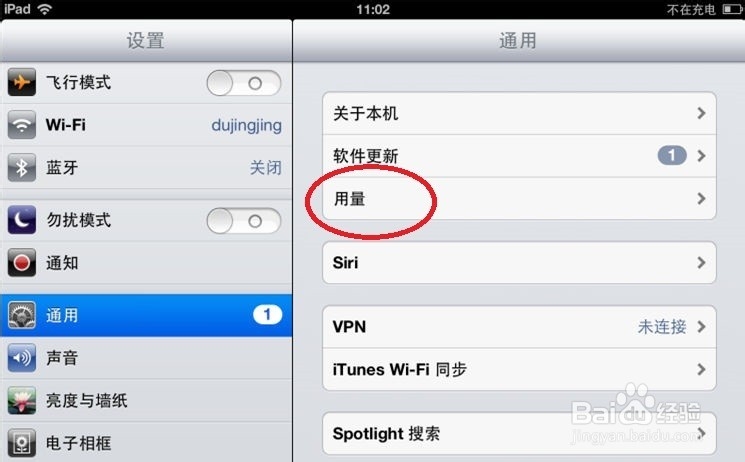
3、显示出最占用缓存容量的前几个程序,这里我们再点击【显示所有应用程序】。

4、【用量】中会显示出所有安装的程序,这里我们选择要删除的程序。
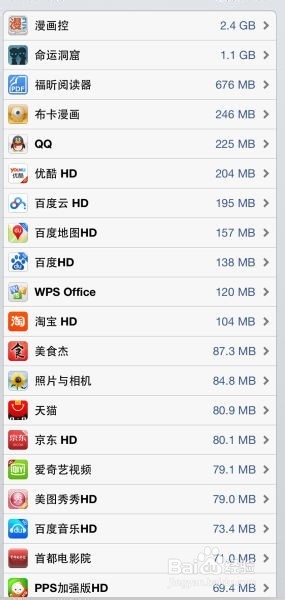
5、进入删除界面,可以点击【删除应用程序】来删除程序。

6、在弹出窗口中点击【删除应用程序】来确认,程序就可以被删除了。
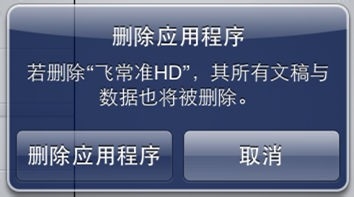
在程序界面删除程序
1、在程序界面中找到要删除的程序,长按程序图标进入程序管理模式。

2、所有程序图标会开始一直抖动,而且在程序的左上角出现【叉号】。点击【叉号】就可以删除对应的程序。

3、弹出窗口会让再次确认是否删除程序,点击【删除】。

4、程序图标已经消除,已经被删除了。
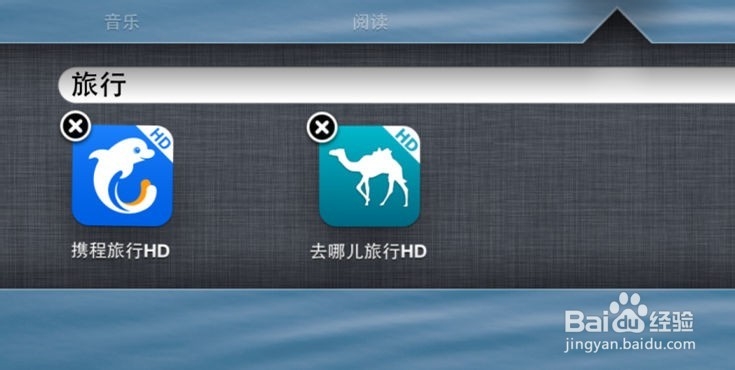
5、点击【Home】键可以退出管理模式。

